Kako nabaviti Kodi na Rokuu
Miscelanea / / September 07, 2021
Još se pitate kako možete imati obje usluge istovremeno, pogotovo ako nema aplikacija Kodi za Roku? Pa, postoji dosta zaobilaznih rješenja za dobivanje Kodija na Rokuu. Ono što je još zanimljivije, postoje različiti trikovi kako bi se to dogodilo za različite uređaje. U ovom ćemo članku detaljno razmotriti svako od ovih rješenja.
Trenutno za Roku nisu dostupne Kodi aplikacije. Bez obzira na uređaj koji koristite za emitiranje, ako ste spojeni na Roku, nema načina da koristite Kodi streaming usluge. Sigurno su i Kodi i Roku dvije najbolje streaming usluge koje možete imati. Dakle, mnogi su ljudi zadovoljni jednom od ovih usluga, a nikada ne planiraju nabaviti drugu. No, dvije usluge zajedno mogu vam pružiti neizmjerno sjajno iskustvo streaminga, i to potpuno besplatno.
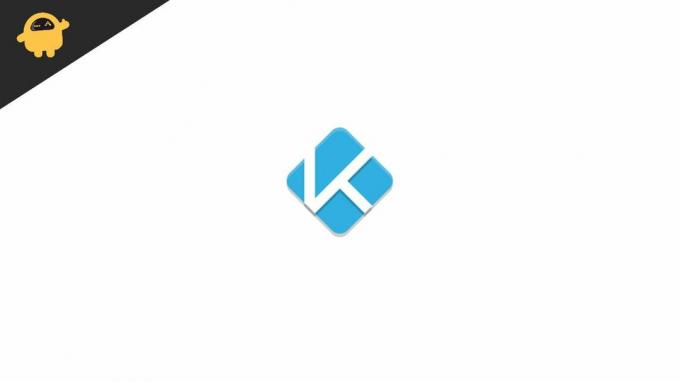
Sadržaj stranice
-
Kako nabaviti Kodi na Rokuu?
- Preuzimanje Kodija na Roku
- Instaliranje Kodija na Roku Stick pomoću zrcaljenja zaslona
- Povezivanje Kodija na Rokuu pomoću Android pametnog telefona
- Zaključak
Kako nabaviti Kodi na Rokuu?
Budući da Kodi nije službeno dostupan na Rokuu, za povezivanje obje usluge možda će biti potrebno malo truda. No na kraju se sve isplati. Da biste dobili Kodi na Roku, morate povezati svoj Roku uređaj i računalo s zaslonom za dijeljenje. Evo vodiča korak po korak za povezivanje, preuzimanje i početak korištenja Kodija na Rokuu.
Preuzimanje Kodija na Roku
- Prvo preuzmite KODI i instalirajte media player na svoje računalo.
- Sada povežite svoj Roku uređaj i Smart TV putem HDMI -a i oba uređaja spojite na izvor napajanja.
- U sljedećem koraku povežite svoj Smart TV i računalo putem VGA kabela za emitiranje Kodija na Roku.
- Imajte na umu da VGA ne podržava zrcaljenje zvuka, stoga zasebno koristite audio utičnicu za emitiranje zvuka na pametnom televizoru.
- Na računalu idite na upravljačku ploču.
- Otvorite opciju Display i odaberite Adjust Resolution.
- Na padajućem izborniku Prikaz odaberite vezu s Smart TV-om.
- Konačno, počnite zrcaliti na televizoru.
Instaliranje Kodija na Roku Stick pomoću zrcaljenja zaslona
Kako biste instalirali Kodi na Roku Stick, prvo provjerite koristite li Roku 3 ili novije verzije. Novi modeli Rokua imaju ugrađenu značajku screencastinga/ zrcaljenja zaslona. Ako vaš uređaj podržava emitiranje, slijedite dolje navedene korake:
- Na daljinskom upravljaču Roku pritisnite gumb za početak.
- Idite na izbornik Postavke i odaberite Zrcaljenje zaslona. Provjerite koristite li najnoviju verziju Rokua ili je ažurirajte.

- Omogućite opciju Zrcaljenje zaslona.
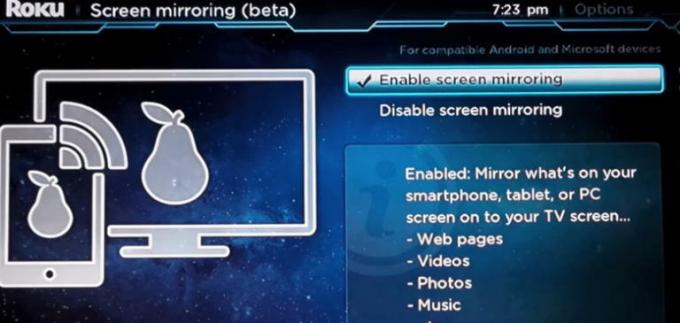
- Sada povežite svoj Roku uređaj sa svojim pametnim telefonom ili računalom.
- Uključite Wi-Fi na računalu.
- Idite na opciju Uređaji na svom računalu.
- Pritisnite Projekt i odaberite Dodaj bežični zaslon.
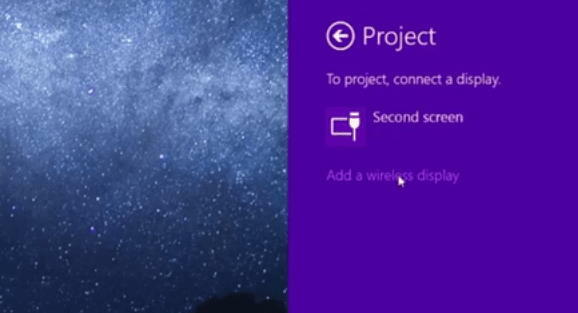
- Nakon što vaše računalo završi skeniranje, odaberite svoj Roku uređaj i dodirnite poveži.
Povezivanje Kodija na Rokuu pomoću Android pametnog telefona
Poput računala, Roku stick možete povezati i sa svojim Android pametnim telefonom i nabaviti Kodi na Rokuu. U ovom slučaju morate preuzeti Kodi na svoj Android uređaj i baciti svoj Roku na isti zaslon da biste instalirali Kodi na Roku. Koraci za instaliranje Kodija na Roku pomoću Android telefona su sljedeći:
- Povežite svoj Roku s Android pametnim telefonom.
- Idite na Postavke.
- Zatim kliknite na vezu i odaberite Zrcaljenje zaslona. Ako tu ne pronađete opciju, možete je pretraživati i u postavkama.
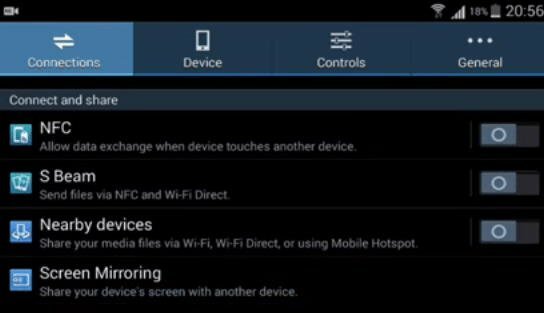
Oglasi
Ostatak procesa je isti kao u slučaju vašeg računala. Samo provjerite jesu li oba uređaja spojena na istu Wi-Fi mrežu.
Zaključak
Ako ste korisnik Kodija, morate već znati da je to danas jedna od popularnih streaming usluga dostupna i dostupna na većini uređaja. Međutim, budući da je izgrađen na C/ C ++-u, Kodi još nije podržan na Rokuu. Nadajmo se da će vam ovih nekoliko zaobilaznih rješenja uštedjeti napore da Kodi postavite na Roku. Obje usluge možete jednostavno povezati i koristiti putem značajke Screencasting/ zrcaljenje. Javite nam ako imate problema s instaliranjem Kodija na Roku, a mi ćemo smisliti daljnja rješenja.
Povezani članci:
- Kako ažurirati Kodi Media Player na svim uređajima i platformama
- Očistite predmemoriju na Kodiju na bilo kojem uređaju - kako to učiniti
- Kako popraviti Kodi bez zvučne pogreške u 2 minute
- Top 5 Kodi alternativa u 2019
- Kako instalirati Kodi na Windows, Mac, Android i iPhone



![Kako instalirati Stock ROM na Prestigio PMT3161 3G [datoteka firmvera]](/f/921f4cc845cefa9e50fde5f34d447446.jpg?width=288&height=384)